简单好用的Word技巧
一秒对齐文字
在Word中如何对齐文字,我想十个人中有九个都会像三顿这样手打空格。
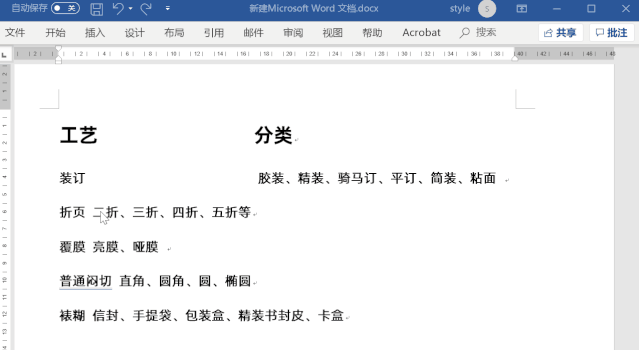
只有短短几行倒还好说,如果是几十行甚至几百行,一定会打空格打到吐吧。
标尺一秒对齐!只需要选中文字,在标尺处点击想要对齐到的位置:
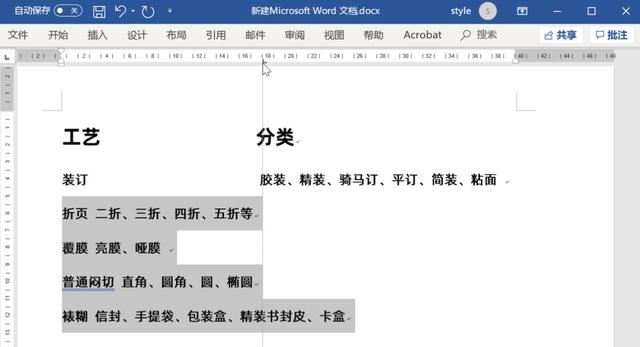
然后使用Tab键就能完成内容的对齐:
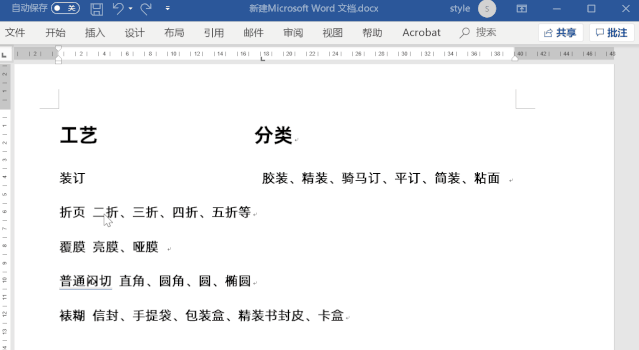
一键处理标题、分页
在内容超多的文档中,我们总会需要统一标题的字体、大小等等,你会怎么操作?一定也是逐个的选中,再进行调整。
完全不用这么麻烦!只需要在开始选项卡的编辑栏找到“选择格式相似的文本”。
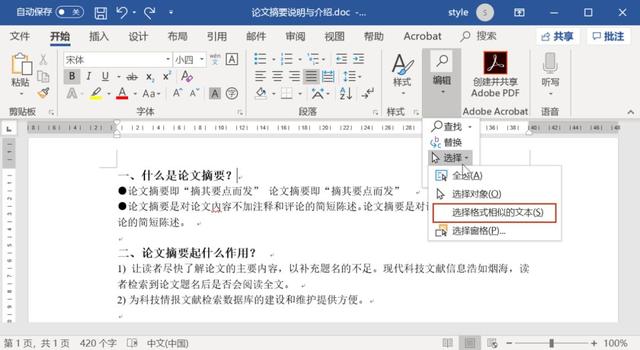
鼠标放在第一个标题的位置,再使用这个功能就能完成所有标题的一键选中,随后就能修改字体、字号等等。
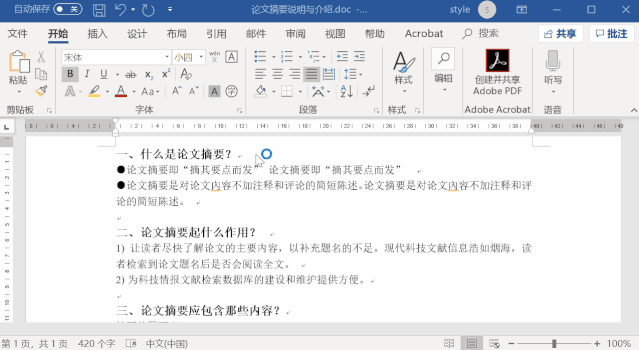
除此之外,利用这个功能还能将标题和对应内容进行逐个的分页。
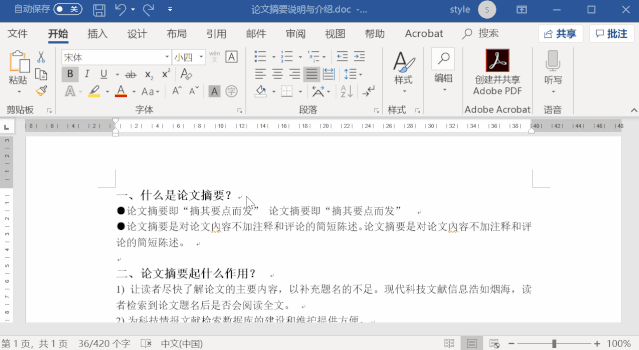
一键合并多个文档
领导交代,要把几十个Word合并成一个,你一定又陷入无限的复制粘贴中了吧?
一键就能合并!使用的是插入选项卡,对象一栏中的“文件中的文字”。
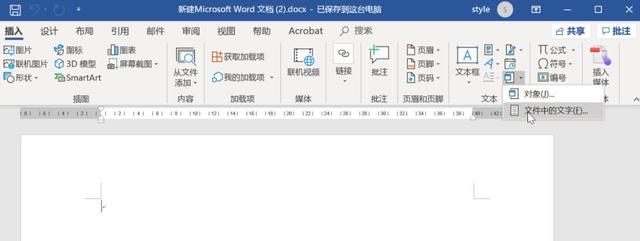
点击后选择想要合并的文档,再点击确定就能完成合并,文档数量再多也完全不用担心。
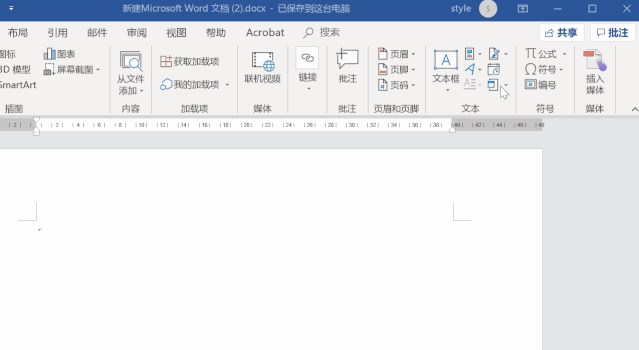
文字转为表格
举个例子,在Word中有这样一段文字,想一想,如何才能把它转换成表格的形式?
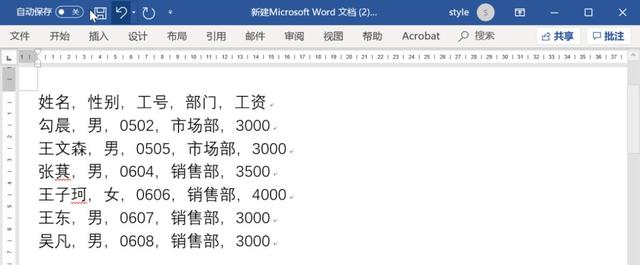
教你快速生成表格!在开始选项卡的编辑中找到替换,将所有的中文逗号替换为英文逗号(如果本身就是英文逗号可以无视)。
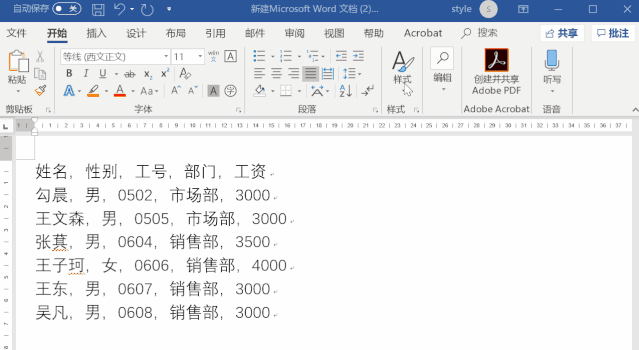
随后选中文字,








 最低0.47元/天 解锁文章
最低0.47元/天 解锁文章















 2793
2793

 被折叠的 条评论
为什么被折叠?
被折叠的 条评论
为什么被折叠?








